Stell dir vor, du findest jede wichtige Information sofort. OneNote hilft dir, deine Projekte übersichtlich zu organisieren. Du arbeitest flexibel, hältst Aufgaben fest und teilst Notizen im Team. Mit ein paar cleveren OneNote-Tipps sparst du Zeit und behältst immer den Überblick. So macht Projektmanagement richtig Spaß!
Wichtige Erkenntnisse
Strukturiere deine Notizbücher klar mit Themen, Abschnitten und Seiten, um Informationen schnell zu finden und flexibel zu bleiben.
Nutze ein zentrales Projekt-Notizbuch in der Cloud, damit dein Team jederzeit gemeinsam und aktuell an Projekten arbeiten kann.
Erstelle und verwende Vorlagen für wiederkehrende Aufgaben, um Zeit zu sparen und Einheitlichkeit im Team zu gewährleisten.
Verwalte Aufgaben mit To-Do-Listen und Tags, setze Prioritäten klar und synchronisiere sie mit Outlook für mehr Übersicht und Effizienz.
Schütze sensible Daten mit Passwortschutz für Abschnitte und achte auf sichere Speicherorte, um deine Projektdaten privat zu halten.
1. Notizbuch-Struktur
Hierarchie nutzen
Stell dir vor, du öffnest OneNote und findest sofort, was du suchst. Das klappt am besten mit einer klaren Hierarchie. Du startest mit Notizbüchern. Jedes Notizbuch steht für ein großes Thema, zum Beispiel ein Projekt, eine Abteilung oder einen Kunden. So bleibt alles sauber getrennt.
Tipp: Nummeriere deine Notizbücher, damit sie immer in der gleichen Reihenfolge erscheinen. Farben helfen dir zusätzlich, den Überblick zu behalten. Nutze zum Beispiel Rot für wichtige Projekte oder Grün für laufende Aufgaben.
Eine gute Struktur sieht oft so aus:
Erstelle darin Abschnitte für verschiedene Bereiche, wie Meetings, Recherchen oder Finanzen.
Nutze Abschnittsgruppen, wenn ein Thema besonders umfangreich ist, zum Beispiel bei großen Kampagnen.
Gliedere die Inhalte in Seiten und Unterseiten, damit du Details schnell findest.
Hier ein Beispiel, wie du deine Notizbücher aufbauen kannst:
Du kannst bis zu 15 Abschnitte pro Notizbuch anlegen. Das reicht meistens völlig aus. Seiten und Unterseiten helfen dir, Aufgaben, Protokolle oder Ideen noch feiner zu sortieren. Passe die Struktur jederzeit an, wenn sich dein Projekt verändert. So bleibt dein OneNote immer übersichtlich und flexibel.
Abschnitte & Seiten
Abschnitte sind wie Register in einem Ordner. Du kannst sie farblich markieren und klar benennen, zum Beispiel „Budget“, „To-Do“ oder „Ideen“. Innerhalb der Abschnitte legst du Seiten an. Jede Seite bekommt einen aussagekräftigen Titel, damit du sofort weißt, was dich erwartet.
Hinweis: Ordne neue Notizen immer direkt dem passenden Abschnitt zu. So sparst du dir später langes Suchen.
Mit dieser Struktur trennst du Projekte, Themen und Aufgaben logisch. Du findest alles schnell wieder und kannst dich voll auf dein Projekt konzentrieren.
2. Zentrales Projekt-Notizbuch
Projektdokumentation
Du willst alle Infos zu deinem Projekt an einem Ort? Dann erstelle ein zentrales Projekt-Notizbuch. So hast du alles im Blick – egal ob Aufgaben, Protokolle oder wichtige Dokumente. Ein gemeinsames Notizbuch auf OneDrive oder einem anderen Cloud-Dienst bringt viele Vorteile:
Du und dein Team könnt ihr gleichzeitig daran arbeiten. Es gibt keine doppelten Dateien oder Versionschaos.
Jeder hat ortsunabhängigen Zugriff – ob am PC, Tablet oder Handy.
Die Synchronisation läuft schnell, weil nur die Änderungen übertragen werden.
Du kannst sogar offline arbeiten. Deine Änderungen werden später automatisch synchronisiert.
Ein zentrales Notizbuch sorgt für Übersicht. Du findest alles sofort, ohne lange zu suchen.
Tipp: Teile das Notizbuch mit deinem Team. So bleibt jeder auf dem neuesten Stand und ihr spart euch viele E-Mails.
Fortschritt festhalten
Mit einem zentralen Notizbuch dokumentierst du den Projektfortschritt ganz einfach. Du kannst Aufgaben abhaken, Notizen zu Meetings direkt eintragen und wichtige Meilensteine festhalten. Das klappt besonders gut, wenn du die Seiten klar strukturierst.
Hier ein paar Möglichkeiten, wie du die Zusammenarbeit im Team verbesserst:
1. Alle Teammitglieder greifen jederzeit auf aktuelle Infos zu. 2. Du kannst Rechte flexibel vergeben – manche dürfen nur lesen, andere auch bearbeiten. 3. Protokolle lassen sich in Echtzeit erstellen und teilen. 4. Das Notizbuch wird zur Wissensdatenbank für Prozesse, Anleitungen und Best Practices. 5. Mit der Outlook-Integration setzt du Erinnerungen und Deadlines direkt aus OneNote heraus. 6. Mehrere Personen arbeiten gleichzeitig an Dokumenten. So bleibt jeder informiert. 7. Übersichtsseiten und klare Gliederung helfen dir, schnell alles zu finden.
Mit diesen Methoden hältst du dein Projekt immer aktuell. Du sparst Zeit und vermeidest Missverständnisse. So läuft die Zusammenarbeit reibungslos und jeder weiß, was zu tun ist.
3. Vorlagen nutzen
Standardisierung
Du willst, dass dein Projektteam immer auf dem gleichen Stand arbeitet? Dann setze auf Vorlagen! Mit Vorlagen schaffst du klare Strukturen. Jeder weiß sofort, wie ein Protokoll, eine Aufgabenliste oder ein Statusbericht aussehen soll. Das spart Zeit und verhindert Missverständnisse.
Vorlagen im Projektmanagement sind wie ein roter Faden. Sie helfen dir, typische Meilensteine und Abläufe zu erkennen. Du kannst Checklisten, Projektstrukturpläne oder Berichte immer wieder verwenden. So bleibt alles einheitlich und transparent. Dein Team arbeitet effizienter, weil jeder die gleichen Dokumentationsstandards nutzt. Das sorgt für Klarheit und verbessert die Kommunikation.
Tipp: Lege für wiederkehrende Aufgaben oder Meetings eine Vorlage an. So musst du nicht jedes Mal von vorne anfangen.
Mit Vorlagen steuerst du Projekte gezielt und verlierst nie den Überblick. Du kannst sie für kleine Aufgaben oder große Projekte nutzen. Das macht deine Arbeit leichter und sorgt für mehr Ordnung.
Eigene Vorlagen
OneNote bietet dir viele Möglichkeiten, eigene Vorlagen zu erstellen. Du kannst zum Beispiel eine Projektübersicht anlegen, in der du alle wichtigen Infos sammelst. Aufgabenlisten helfen dir, nichts zu vergessen. Besonders praktisch sind selbst gebaute Kanban-Boards mit Tabellen. Damit siehst du auf einen Blick, wie weit dein Projekt ist.
Eine gute Vorlage für ein Projekt könnte so aussehen:
Du kannst dein Notizbuch in Abschnitte gliedern, die jeweils eine Projektphase zeigen. Lege Protokolle direkt in den passenden Abschnitt. Das macht alles übersichtlicher. Passe deine Vorlagen immer wieder an, wenn sich dein Projekt verändert. So bleibt dein OneNote flexibel und aktuell.
4. Aufgaben & To-Do-Listen
Aufgabenverwaltung
Du willst nie wieder eine Aufgabe vergessen? Mit OneNote gelingt dir das ganz leicht. Erstelle für jedes Projekt eine eigene Aufgabenliste. Schreibe alle To-Dos direkt auf eine Seite oder nutze die praktische Checkbox-Funktion. So kannst du Aufgaben einfach abhaken, wenn du sie erledigt hast. Das gibt dir ein gutes Gefühl und du siehst sofort, was noch offen ist.
Viele Nutzer legen für jede Woche oder jedes Meeting eine neue Aufgabenliste an. Das hilft dir, den Überblick zu behalten. Du kannst Aufgaben nach Priorität sortieren oder sie bestimmten Teammitgliedern zuweisen. Nutze Farben oder Emojis, um wichtige Aufgaben hervorzuheben. So erkennst du auf einen Blick, was dringend ist.
Tipp: Schreibe Aufgaben immer so konkret wie möglich auf. Zum Beispiel: „Kundenpräsentation vorbereiten“ statt nur „Präsentation“. Das spart Zeit beim Nachschauen.
Mit OneNote kannst du auch Checklisten für wiederkehrende Aufgaben anlegen. Kopiere sie einfach, wenn du sie erneut brauchst. Das spart dir viel Zeit und sorgt für Routine im Projektalltag.
Outlook-Synchronisation
Du nutzt Outlook für deine Termine? Dann verbinde OneNote mit Outlook und mache dein Aufgabenmanagement noch effektiver. Du kannst Aufgaben direkt aus OneNote heraus als Outlook-Aufgabe erstellen. Das geht ganz einfach: Markiere die Aufgabe, klicke auf das Outlook-Symbol und schon erscheint sie in deiner Outlook-Aufgabenliste.
Diese Verbindung bringt viele Vorteile:
Du siehst alle Aufgaben zentral in Outlook und kannst sie nach Dringlichkeit sortieren.
Mit einem Klick springst du von der Outlook-Aufgabe direkt zur passenden Notiz in OneNote.
Du kannst Besprechungsdetails aus Outlook direkt in OneNote einfügen, inklusive Datum, Teilnehmer und Teams-Link.
Die Synchronisation läuft automatisch, egal ob du am PC oder am Handy arbeitest.
OneNote sammelt alle Infos, wie Texte, Fotos oder Audioaufnahmen. Outlook hilft dir, die Aufgaben zu planen und zu priorisieren. Zusammen bilden sie ein starkes Team für dein Projektmanagement. So sparst du Zeit und behältst immer den Überblick.
5. OneNote-Tipps für Tags
Prioritäten setzen
Du kennst das sicher: Aufgaben stapeln sich, Termine rücken näher, und plötzlich verlierst du den Überblick. Genau hier helfen dir Tags in OneNote. Mit Tags wie „Zu erledigen“ oder „Wichtig“ markierst du Aufgaben direkt in deinen Notizen. Das geht ganz einfach – setze ein Kontrollkästchen neben jede Aufgabe, die du erledigen willst. So siehst du auf einen Blick, was noch offen ist.
Tipp: Nutze den Tag „Wichtig“ für Aufgaben, die du zuerst erledigen musst. Markiere weniger dringende Aufgaben mit „Zu erledigen“. So setzt du klare Prioritäten und vergisst nichts mehr.
OneNote bietet dir eine praktische Tagsuche. Damit findest du alle markierten Aufgaben schnell wieder. Du kannst offene Aufgaben zusammenfassen und erledigte abhaken. Das hilft dir, den Fokus zu behalten und deine Zeit besser einzuteilen. Mit diesen OneNote-Tipps bringst du mehr Struktur in deinen Projektalltag.
Übersicht behalten
Viele Projekte laufen gleichzeitig. Da kann es schnell unübersichtlich werden. Mit eigenen Tags schaffst du Ordnung. Du kannst zum Beispiel Tags für den Status einer Aufgabe anlegen:
So erkennst du sofort, wie weit du bist. Du kannst auch Tags für bestimmte Teammitglieder oder Themen nutzen. Das macht die Zusammenarbeit leichter. Jeder sieht, wer was macht und wie der Stand ist.
Hinweis: Erstelle eigene Tags, die zu deinem Projekt passen. So passt du OneNote perfekt an deine Arbeitsweise an.
Mit diesen OneNote-Tipps behältst du immer die Kontrolle. Du findest Aufgaben schneller, setzt klare Prioritäten und arbeitest effizienter. Probier es einfach aus!
6. Passwortschutz
Datenschutz
Du willst deine Projektdaten vor neugierigen Blicken schützen? OneNote bietet dir einen Passwortschutz für einzelne Abschnitte. Du legst ein Passwort fest und nur wer es kennt, kann den Abschnitt öffnen. Das schützt vertrauliche Infos vor Kollegen oder Familienmitgliedern, die Zugriff auf dein Gerät haben.
OneNote verschlüsselt die geschützten Abschnitte. Du musst das Passwort jedes Mal eingeben, wenn du darauf zugreifen willst.
Wähl dein Passwort mit Bedacht. Wenn du es vergisst, gibt es keine Möglichkeit, den Abschnitt wiederherzustellen – nicht einmal der Microsoft-Support kann helfen.
Der Passwortschutz verhindert, dass andere deine Notizen einfach lesen. Er ersetzt aber keine umfassende Sicherheitslösung.
Hinweis: Der Passwortschutz in OneNote schützt nur einzelne Abschnitte, nicht das gesamte Notizbuch. Es gibt keine Ende-zu-Ende-Verschlüsselung für alle Daten.
Wie sicher ist OneNote im Vergleich zu anderen Notiz-Apps? Schau dir diese Übersicht an:
Sensible Daten
Du speicherst oft vertrauliche Infos wie Passwörter, Kundendaten oder interne Pläne? Dann solltest du besonders auf den Speicherort achten. OneNote speichert deine Daten meist in der Cloud (OneDrive), im Firmennetzwerk oder lokal auf deinem Gerät. Jeder Speicherort hat eigene Vor- und Nachteile.
Speichere sensible Daten niemals unverschlüsselt auf fremden Servern.
Besonders schützenswerte Infos sind Passwörter, Kreditkartennummern oder persönliche Kontaktdaten.
Allgemeine Notizen wie Ideensammlungen oder Präsentationen kannst du bedenkenlos in der Cloud speichern.
Lokale Speicherung gibt dir die volle Kontrolle über deine Daten. Nur du und ausgewählte Personen haben Zugriff.
Lokale Speicherung schützt besser vor Datenklau, schränkt aber die Zusammenarbeit und Synchronisation ein.
Du musst bei lokaler Speicherung selbst für regelmäßige Backups sorgen.
Tipp: Für Unternehmen mit Microsoft 365 gibt es automatische Backups. So bleiben deine Notizen sicher, auch wenn mal etwas schiefgeht.
Achte immer darauf, wer Zugriff auf deine Notizbücher hat. Passe die Zugriffsrechte regelmäßig an und prüfe, ob sensible Daten wirklich geschützt sind. So bleibt dein Projektmanagement sicher und deine Daten privat.
7. Shortcuts & Tricks
Schneller arbeiten
Kennst du das Gefühl, wenn du einfach schneller arbeiten möchtest? In OneNote kannst du mit ein paar cleveren Tastenkombinationen richtig Zeit sparen. Viele Aufgaben erledigst du mit der Tastatur viel flotter als mit der Maus. Du musst nicht ständig zwischen Maus und Tastatur wechseln. Das macht deinen Arbeitsalltag entspannter.
Hier sind einige der beliebtesten Shortcuts, die dir sofort helfen:
STRG + X: Schneide Text oder Bilder blitzschnell aus.
STRG + V: Füge ausgeschnittene Elemente überall wieder ein.
STRG + .: Verwandle markierten Text direkt in eine Aufzählung.
Tipp: Fahre mit der Maus über die Symbole in OneNote. Oft siehst du dort weitere Tastenkombinationen, die dir noch mehr Möglichkeiten bieten.
Mit diesen Tricks findest du deinen eigenen Rhythmus. Du wirst merken, wie du immer weniger zur Maus greifst. Das spart dir viele kleine Handgriffe und macht dich schneller.
Effizienz steigern
Du willst noch produktiver werden? Shortcuts helfen dir dabei. Sie reduzieren die Zeit, die du für Mausbewegungen und Klicks brauchst. So erledigst du mehr Aufgaben in kürzerer Zeit. Viele Nutzer berichten, dass sie mit Tastenkombinationen deutlich weniger Fehler machen. Du bleibst im Flow und musst nicht ständig nach Funktionen suchen.
Das Bundesinstitut für Berufsbildung schätzt, dass Wissensarbeiter bis zu 28 % ihrer Zeit mit Dokumentation und Koordination verbringen. Wenn du regelmäßig Shortcuts nutzt, kannst du diesen Anteil deutlich senken. Speichere zum Beispiel deine Notizen mit einer Tastenkombination. Das spart dir jeden Tag ein paar Minuten. Über Wochen und Monate summiert sich das zu einem echten Effizienzgewinn.
Notiz: Viele Shortcuts findest du direkt in OneNote, wenn du die Maus über die Buttons bewegst. So entdeckst du immer wieder neue Möglichkeiten, noch schneller zu arbeiten.
Mit ein bisschen Übung gehen dir die wichtigsten Tastenkombinationen bald in Fleisch und Blut über. Du wirst sehen: Dein Projektmanagement fühlt sich plötzlich viel leichter an.
8. Outlook-Integration
E-Mails einbinden
Du kennst das sicher: Im Posteingang landen ständig wichtige E-Mails, die du für dein Projekt brauchst. Mit OneNote kannst du diese Nachrichten ganz einfach direkt ins Notizbuch schicken. So hast du alle Infos an einem Ort und musst nicht mehr lange suchen. Wenn du eine E-Mail aus Outlook an OneNote sendest, bleiben Betreff und Zeitstempel erhalten. Das hilft dir, später alles schnell wiederzufinden.
Viele Teams nutzen diese Funktion, um E-Mails mit Aufgaben, Protokollen oder wichtigen Absprachen zu speichern. Du kannst die E-Mail in den passenden Abschnitt legen und dort mit weiteren Notizen ergänzen. Das macht die Zusammenarbeit viel einfacher. Jeder im Team sieht sofort, worum es geht und kann direkt darauf reagieren.
Tipp: Füge E-Mails zu deinem Projekt-Notizbuch hinzu, damit alle Teammitglieder immer auf dem gleichen Stand sind.
Termine verknüpfen
Meetings und Deadlines gehören zum Projektalltag. Mit der Outlook-Integration verknüpfst du Termine direkt mit deinen Notizen. Du kannst Besprechungsdetails aus dem Outlook-Kalender in OneNote einfügen. Diese Infos lassen sich in OneNote beliebig erweitern, ohne dass du den eigentlichen Kalendereintrag änderst. So passt du die Notizen genau an das Meeting an.
Die Verbindung von OneNote und Outlook bringt viele Vorteile:
1. Du verknüpfst Besprechungsnotizen direkt mit Kalendereinträgen und findest alles schneller. 2. Aufgaben, die du in OneNote erstellst, kannst du an Outlook senden und dort mit Deadlines versehen. 3. Mit roten Fähnchen markierte Aufgaben erscheinen automatisch in deiner Outlook-Aufgabenleiste. 4. Teams erhalten ein gemeinsames Notizbuch, das als Registerkarte im Team genutzt werden kann. 5. Agenden und Protokolle landen direkt im Team-Notizbuch und sind für alle sichtbar. 6. Die Synchronisation mit der To Do-App sorgt dafür, dass du auch unterwegs nichts vergisst.
Mit dieser Integration planst, organisierst und verfolgst du Aufgaben viel leichter. Du sparst Zeit und behältst immer den Überblick – egal, ob du im Büro oder unterwegs bist.
9. Web Clipper & Recherche
Inhalte sammeln
Du kennst das Problem: Du findest beim Surfen viele spannende Infos, aber später weißt du nicht mehr, wo du sie gespeichert hast. Mit dem OneNote Web Clipper löst du dieses Chaos ganz einfach. Das kleine Browser-Add-On hilft dir, Webseiten, Artikel oder Bilder direkt in dein Notizbuch zu speichern. Du entscheidest, ob du die ganze Seite, nur einen Ausschnitt oder sogar nur das Lesezeichen sichern willst.
Projektmanager nutzen den OneNote Web Clipper, um Online-Inhalte während der Recherche schnell und einfach in den gewünschten Bereich ihres Notizbuchs zu speichern. Das spart dir viel Zeit und sorgt für eine bessere Organisation. Du kannst die Inhalte sofort sortieren, kommentieren oder mit anderen teilen. Besonders praktisch: Kombiniere den Web Clipper mit der Office-Lens-App. So scannst du unterwegs Dokumente oder Whiteboards und fügst sie direkt zu deinen Notizen hinzu. Das macht deine Recherche noch flexibler und mobiler.
Tipp: Lege für jede Recherche ein eigenes Kapitel oder eine eigene Seite an. So findest du alle gesammelten Infos später blitzschnell wieder.
Quellen sichern
Du willst deine Quellen rechtssicher dokumentieren? Das geht in OneNote mit ein paar einfachen Schritten. So stellst du sicher, dass du später alles nachvollziehen kannst:
1. Suche in allen relevanten SharePoint-Websites nach deinem Thema oder Kurs. 2. Schau dir die Suchergebnisse an und finde das passende Kursnotizbuch. 3. Kopiere den Ordnerpfad des Notizbuchs aus dem Detailbereich. 4. Passe deine Suchanfrage an, indem du den Klassennamen durch den Ordnerpfad ersetzt und die Eigenschaft „path site“ nutzt. 5. Füge eine Bedingung für den Dateityp „one“ hinzu, damit du nur OneNote-Dateien findest. 6. Starte die Suche erneut, um alle relevanten Dateien zu erhalten.
Mit dieser Methode sicherst du nicht nur deine Recherche, sondern auch die Nachvollziehbarkeit deiner Quellen. Das ist besonders wichtig, wenn du im Team arbeitest oder später auf die Infos zurückgreifen willst.
Notiz: Schreibe immer das Datum und die Quelle zu jedem Webfund dazu. So bist du auf der sicheren Seite, falls du später nachweisen musst, woher die Information stammt.
10. Zusammenarbeit & OneNote-Tipps
Echtzeit-Notizen
Stell dir vor, du und dein Team könnt gemeinsam an denselben Notizen arbeiten – und das in Echtzeit. Mit OneNote klappt das ganz einfach. Sobald jemand etwas ändert, siehst du es sofort. Du musst nicht warten, bis jemand eine Datei schickt oder ein Update gibt. Jeder bleibt immer auf dem neuesten Stand.
Tipp: Nutze die Funktion für geteilte Notizbücher, um alle wichtigen Infos an einem Ort zu sammeln. So spart ihr Zeit und vermeidet doppelte Arbeit.
Hier ein paar Vorteile, die du sofort merkst:
Du kannst Aufgaben direkt im Meeting festhalten.
Jeder ergänzt Ideen oder Kommentare, ohne dass etwas verloren geht.
Änderungen sind für alle sichtbar, was die Transparenz im Projekt erhöht.
Die tiefe Integration mit Microsoft Teams sorgt dafür, dass du OneNote-Notizen direkt im Chat oder Kanal nutzen kannst. So bleibt der Informationsfluss im Team immer aktiv.
Teamarbeit
Gute Teamarbeit lebt von klarer Kommunikation und Übersicht. Mit OneNote-Tipps wie geteilten Notizbüchern schaffst du genau das. Du strukturierst Projekte mit Abschnitten und Tags, damit jeder schnell findet, was er sucht. Das macht die Zusammenarbeit viel einfacher.
Eine klare Struktur bringt viele messbare Vorteile:
Mehr Klarheit in der Projektstruktur
Frühzeitige Erkennung von Risiken
Effizientere Abstimmung im Team
Andere Tools wie Trello oder Evernote bieten ähnliche Funktionen, aber OneNote punktet mit der einfachen Organisation und der Möglichkeit, Wissen gemeinsam zu nutzen. Du kannst Aufgaben zuweisen, Deadlines setzen und den Fortschritt für alle sichtbar machen.
Notiz: Mit diesen OneNote-Tipps förderst du eine offene Kommunikation. Jeder weiß, was zu tun ist, und niemand verliert den Überblick.
So wird dein Projektmanagement nicht nur transparenter, sondern auch erfolgreicher. Probier es aus und erlebe, wie viel leichter Teamarbeit sein kann!
Mit den OneNote-Tipps bringst du mehr Struktur und Übersicht in dein Projektmanagement. Viele Projektmanager schätzen besonders:
Flexiblen Zugriff über die Cloud für Teamarbeit
Klare Meeting-Planung
Dokumentenfreigabe für gezielte Zusammenarbeit
Passwortschutz für sensible Daten
Individuelle Vorlagen, die Zeit sparen
Du kannst OneNote leicht mit Tools wie Microsoft Teams, Planner oder To Do kombinieren. Probiere heute einen Tipp aus und erlebe, wie viel entspannter dein Projektalltag wird! Teile gern deine Erfahrungen oder weitere Tricks in den Kommentaren.
FAQ
Wie kann ich OneNote am besten im Team nutzen?
Du teilst dein Notizbuch einfach mit deinem Team. Jeder kann gleichzeitig Notizen machen. Ihr seht sofort alle Änderungen. Das klappt am besten mit OneDrive oder Microsoft Teams.
Kann ich OneNote auch offline verwenden?
Ja, du kannst OneNote offline nutzen. Deine Änderungen speichert OneNote lokal. Sobald du wieder online bist, synchronisiert die App alles automatisch.
Wie finde ich schnell wichtige Notizen wieder?
Nutze die Suchfunktion oben rechts. Du gibst ein Stichwort ein. OneNote zeigt dir alle passenden Seiten und Abschnitte. Mit Tags findest du Aufgaben noch schneller.
Ist OneNote kostenlos?
OneNote ist für die meisten Nutzer kostenlos. Du brauchst nur ein Microsoft-Konto. Für Firmenfunktionen oder mehr Speicherplatz brauchst du ein Microsoft 365-Abo.
Kann ich Vorlagen in OneNote speichern und wiederverwenden?
Ja! Du erstellst eine Seite als Vorlage. Speichere sie in einem eigenen Abschnitt. Kopiere die Seite, wenn du sie brauchst. So sparst du Zeit bei wiederkehrenden Aufgaben.


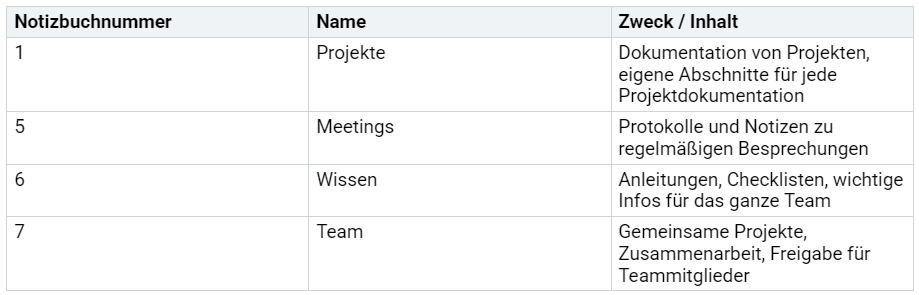


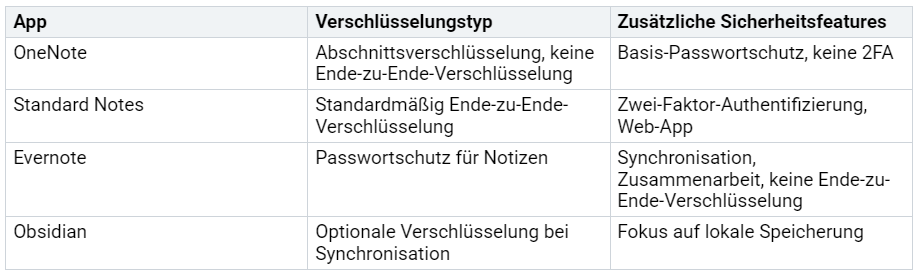
Klasse Tipps! Wer sich die Zeit sparen will, alles anzulegen, dem empfehle ich die Vorlage https://notevorlagen.de/projektmanagement-premium/